File PSD, hay Photoshop Document, là định dạng tệp tin gốc của Adobe Photoshop, một trong những phần mềm chỉnh sửa ảnh chuyên nghiệp nhất hiện nay. Định dạng này cho phép lưu trữ hình ảnh cùng với tất cả các lớp (layers), văn bản, hiệu ứng, và các thông tin chỉnh sửa khác, giúp người dùng dễ dàng tùy chỉnh sau này. Tuy nhiên, không phải ai cũng có điều kiện hoặc nhu cầu chi trả cho một gói đăng ký Adobe Photoshop. May mắn thay, có nhiều giải pháp thay thế hiệu quả giúp bạn mở, xem và thậm chí chỉnh sửa file PSD mà không cần cài đặt phần mềm đắt đỏ này. Bài viết này từ Thuthuatmobile.net sẽ hướng dẫn bạn chi tiết các công cụ và cách thức để làm điều đó, tối ưu cho trải nghiệm người dùng tiếng Việt.
1. Canva: Giải Pháp Online Đa Năng Cho Người Mới Bắt Đầu
Canva đã trở thành một nền tảng thiết kế đồ họa trực tuyến phổ biến, dễ sử dụng, phù hợp với cả những người không chuyên. Bên cạnh khả năng tạo ra vô số ấn phẩm thiết kế, Canva còn hỗ trợ mở file PSD một cách tiện lợi.
Để mở file PSD trong Canva, bạn chỉ cần thực hiện theo các bước đơn giản:
- Đăng nhập vào tài khoản Canva của bạn.
- Tạo một thiết kế mới (Create a new design).
- Kéo và thả trực tiếp file PSD của bạn vào khu vực làm việc hoặc chọn Tải lên > Tải tệp lên (Upload > Upload files) và chọn file PSD từ máy tính của bạn.
Sau khi tải lên, bạn có thể chỉnh sửa file PSD tương tự như một hình ảnh thông thường trong Canva, chẳng hạn như thay đổi màu sắc, điều chỉnh ánh sáng, thêm văn bản, hoặc áp dụng các hiệu ứng có sẵn. Tuy nhiên, cần lưu ý rằng Canva không hỗ trợ xuất file dưới định dạng PSD. Do đó, Canva lý tưởng cho các chỉnh sửa cơ bản, thay đổi kích thước, hoặc tích hợp hình ảnh vào các thiết kế khác. Khi hoàn tất, bạn có thể xuất file dưới các định dạng phổ biến như JPEG hoặc PNG thông qua tab Chia sẻ (Share).
2. GIMP: Phần Mềm Chỉnh Sửa Ảnh Miễn Phí Chuyên Nghiệp
GIMP (GNU Image Manipulation Program) là một trong những lựa chọn thay thế Adobe Photoshop mạnh mẽ và hoàn toàn miễn phí, có sẵn trên Windows, Mac và Linux. GIMP được xây dựng với khả năng hỗ trợ file PSD ngay từ đầu, loại bỏ nhu cầu cài đặt các plugin bên thứ ba.
Một ưu điểm lớn của GIMP là khả năng xử lý các lớp (layers) riêng lẻ của file PSD. Tuy nhiên, đôi khi một số lớp trong file PSD có thể không tương thích hoặc cần được “raster hóa” (chuyển đổi thành điểm ảnh) để GIMP có thể làm việc với chúng.
Các bước để mở file PSD trong GIMP:
- Vào Tệp > Mở (File > Open).
- Tìm và chọn file PSD của bạn.
- Nhấp vào Mở (Open).
Lưu ý quan trọng: Việc lưu đè lên file PSD sau khi chỉnh sửa bằng GIMP có thể làm hỏng file gốc nếu bạn có ý định mở lại nó trong Photoshop sau này. Do đó, GIMP phù hợp nhất khi bạn có ý định hoàn thành tất cả các chỉnh sửa trong GIMP hoặc nên tạo bản sao trước khi chỉnh sửa.
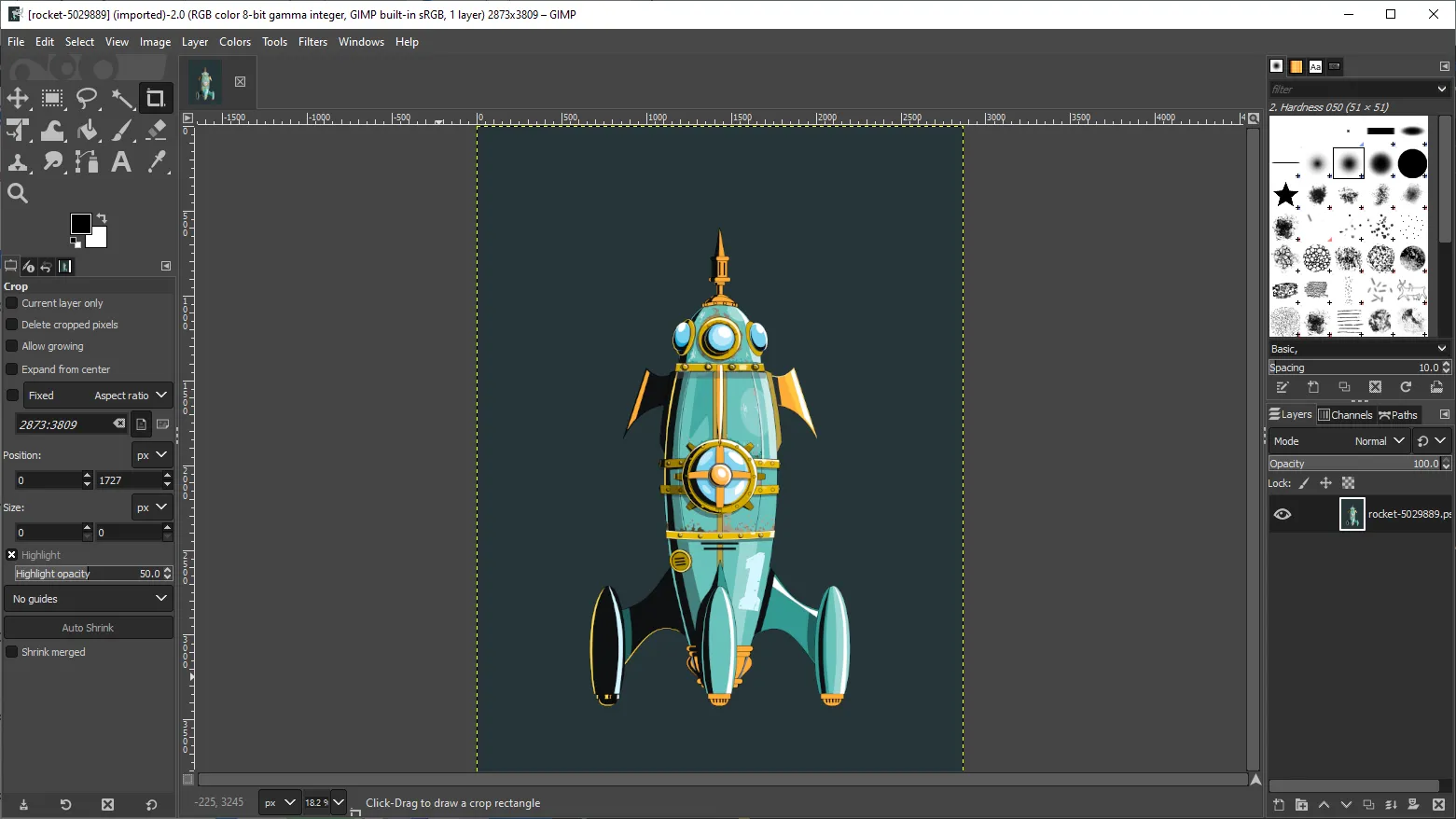 Giao diện phần mềm GIMP đang hiển thị một file PSD với các layer và công cụ chỉnh sửa
Giao diện phần mềm GIMP đang hiển thị một file PSD với các layer và công cụ chỉnh sửa
Tải xuống: GIMP (Miễn phí)
3. Paint.NET: Đơn Giản Hơn Với Plugin Hỗ Trợ PSD
Paint.NET là một công cụ chỉnh sửa ảnh miễn phí dành cho Windows, được đánh giá cao vì sự đơn giản và dễ sử dụng hơn so với GIMP hay Photoshop, nhưng vẫn mạnh mẽ hơn các ứng dụng vẽ cơ bản như Microsoft Paint. Để mở file PSD trong Paint.NET, bạn sẽ cần cài đặt một plugin bên thứ ba.
Các bước cài đặt plugin PSD cho Paint.NET:
- Tải xuống plugin PSD.
- Giải nén nội dung của tệp ZIP đã tải về.
- Sao chép tệp PhotoShop.dll.
- Điều hướng đến thư mục cài đặt Paint.NET (thường là C:/Program Files/paint.net).
- Dán tệp PhotoShop.dll vào thư mục con FileTypes.
- Khởi chạy Paint.NET.
Với plugin đã được cài đặt, bạn sẽ có thể mở file PSD mà không gặp vấn đề gì. Mặc dù Paint.NET có thể xử lý các lớp PSD khá tốt, nhưng đôi khi bạn có thể gặp phải một số vấn đề nhỏ vì Paint.NET không hỗ trợ tất cả các tính năng của Photoshop. Dù vậy, Paint.NET vẫn là một lựa chọn tuyệt vời nếu bạn cần chỉnh sửa file PSD mà không có kinh nghiệm với Photoshop.
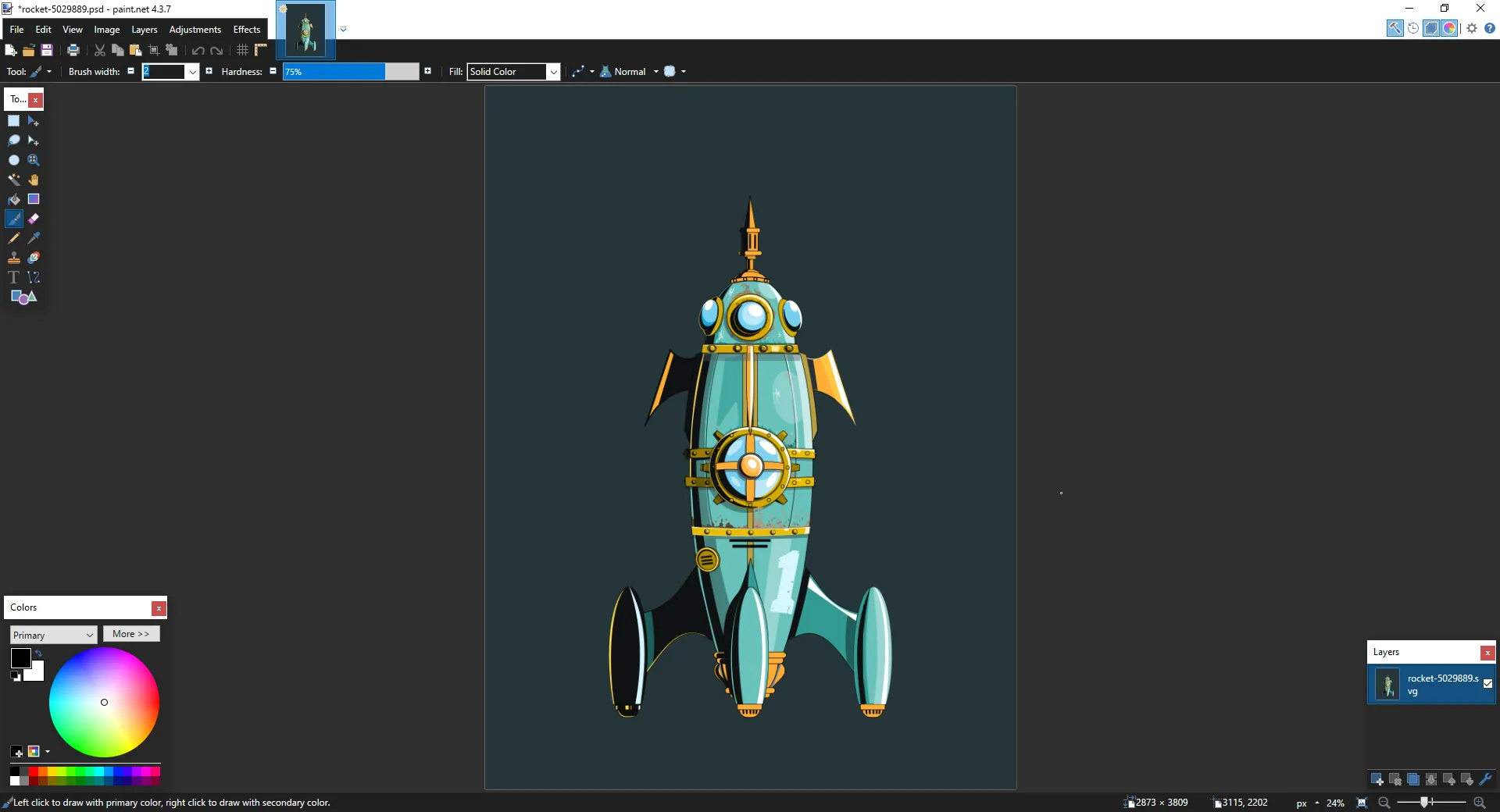 File PSD được mở trên giao diện ứng dụng Paint.NET cùng với cửa sổ Layers
File PSD được mở trên giao diện ứng dụng Paint.NET cùng với cửa sổ Layers
Tải xuống: Paint.NET (Miễn phí)
4. Photopea Online Editor: Photoshop Phiên Bản Web
Photopea là một ứng dụng web chỉnh sửa ảnh mạnh mẽ, được ví như một “Photoshop online” hoặc “GIMP phiên bản web”. Mặc dù không thể hoàn toàn sánh ngang với các ứng dụng desktop về hiệu suất, Photopea vẫn là một công cụ cực kỳ hữu ích và miễn phí, cho phép bạn chỉnh sửa file PSD ngay trên trình duyệt, ở bất cứ đâu.
Giao diện của Photopea được thiết kế rất giống Photoshop, giúp người dùng quen thuộc dễ dàng làm quen.
Cách mở file PSD trong Photopea:
- Truy cập trang web Photopea (www.photopea.com).
- Vào Tệp > Mở (File > Open).
- Tìm và chọn file PSD của bạn.
- Nhấp vào Mở (Open).
Photopea có khả năng đọc và chỉnh sửa các lớp riêng lẻ, một tính năng đáng kinh ngạc đối với một ứng dụng web miễn phí. Nó cũng cho phép bạn tải lên và sử dụng các font chữ bổ sung, một tính năng mà ít lựa chọn thay thế Photoshop nào có được. Đặc biệt, bạn có thể sử dụng Photopea trên iPad mà không cần cài đặt thêm ứng dụng nào.
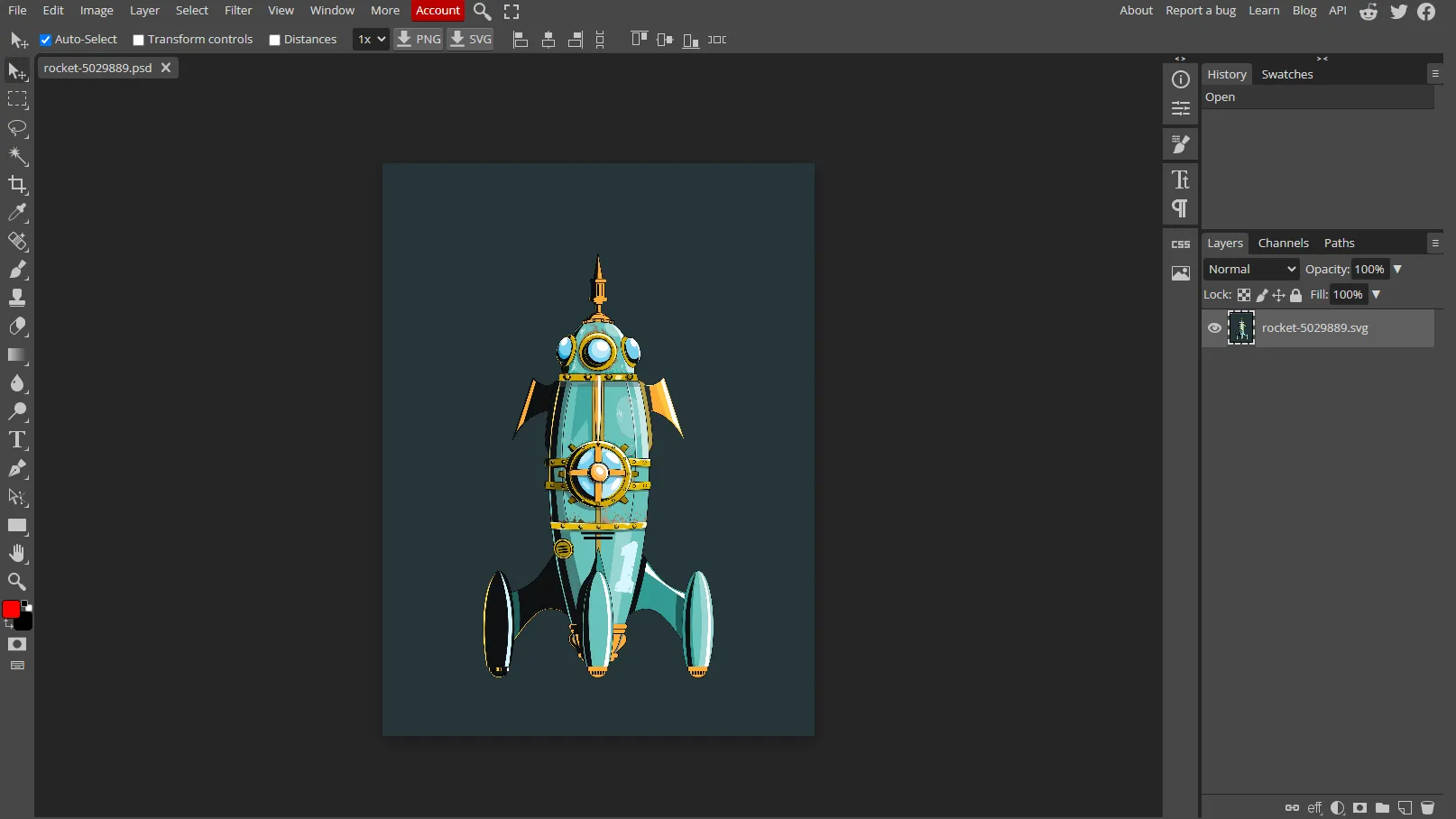 Giao diện trình chỉnh sửa ảnh trực tuyến Photopea đang hiển thị file PSD với các bảng công cụ và layer
Giao diện trình chỉnh sửa ảnh trực tuyến Photopea đang hiển thị file PSD với các bảng công cụ và layer
5. Google Drive: Xem Nhanh File PSD Trực Tuyến
Bạn có thể ngạc nhiên khi biết rằng Google Drive, dịch vụ lưu trữ đám mây của Google, cũng có khả năng xem file PSD. Điều này cực kỳ hữu ích khi bạn không ở trên máy tính cá nhân và không thể cài đặt bất kỳ phần mềm nào.
Cách xem file PSD trên Google Drive:
- Truy cập trang Google Drive.
- Nhấp vào Drive của tôi (My Drive) và chọn Tải tệp lên (File upload).
- Tìm và chọn file PSD của bạn.
- Nhấp vào Mở (Open).
- Sau khi tải lên, nhấp đúp vào file để xem.
Google Drive rất tiện lợi để mở file PSD khi bạn cần xem nhanh hoặc chia sẻ file với người khác, kể cả những người không có tài khoản Google. Đây là một cách nhanh chóng và hiệu quả để xem và chia sẻ file PSD mà không cần bất kỳ phần mềm chuyên dụng nào.
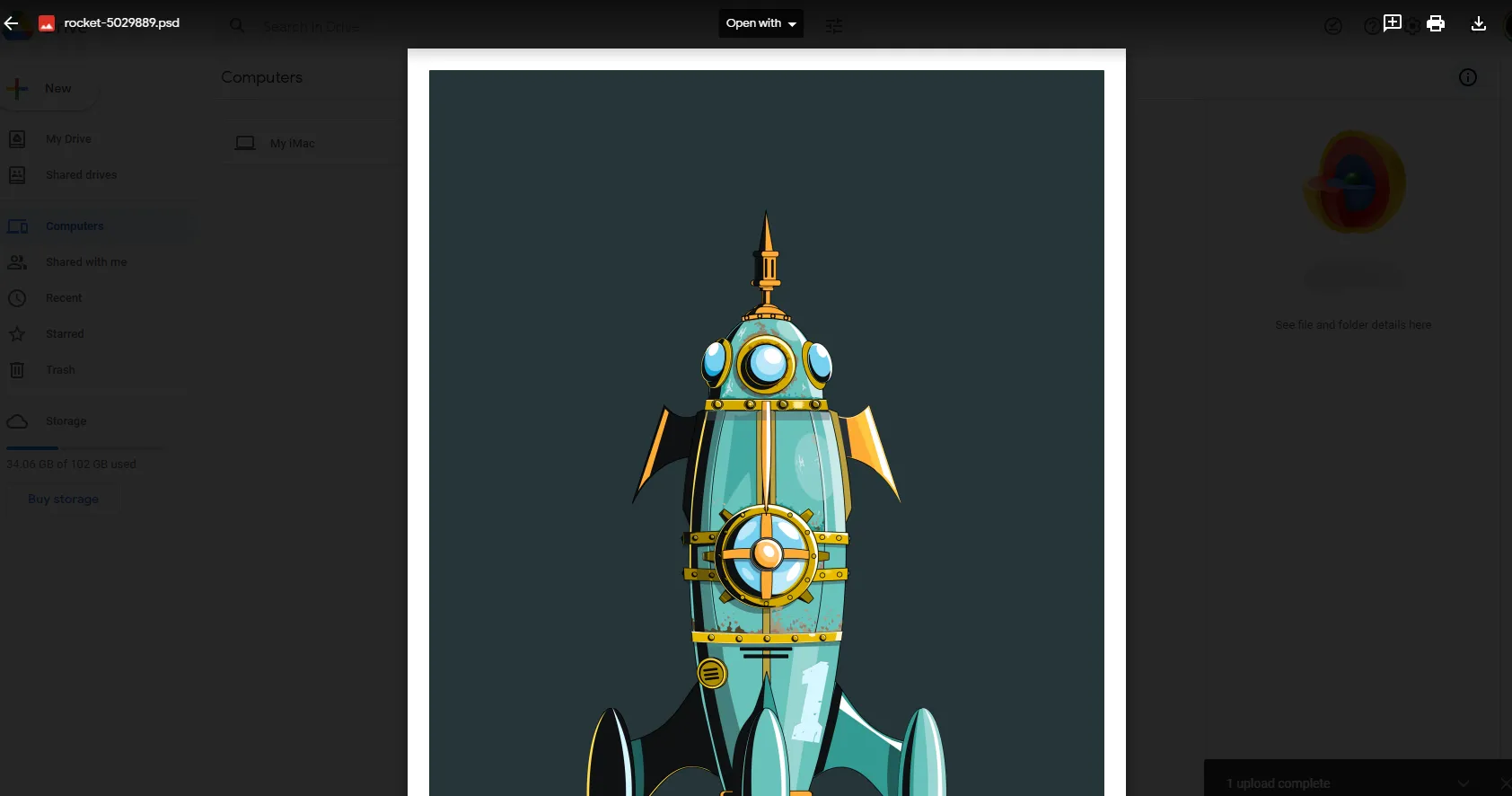 Ảnh chụp màn hình Google Drive hiển thị file PSD đang được xem trong trình duyệt web
Ảnh chụp màn hình Google Drive hiển thị file PSD đang được xem trong trình duyệt web
6. Convertio: Chuyển Đổi Định Dạng PSD Nhanh Chóng
Convertio là một công cụ chuyển đổi file trực tuyến, cho phép bạn đổi định dạng file PSD sang các định dạng ảnh phổ biến khác như PNG hoặc JPG. Không giống như Canva, Convertio không hỗ trợ chỉnh sửa hình ảnh, nhưng nó là lựa chọn lý tưởng nếu bạn đã hoàn tất chỉnh sửa và chỉ cần chuyển đổi định dạng hoặc muốn xem file mà không cần mở công cụ chỉnh sửa.
Các bước chuyển đổi file PSD bằng Convertio:
- Truy cập trang web Convertio (convertio.co).
- Nhấp vào Chọn Tệp (Choose Files).
- Điều hướng và chọn file PSD của bạn.
- Chọn định dạng file mới bạn muốn chuyển đổi sang (ví dụ: PNG, JPG).
- Nhấp vào Chuyển đổi (Convert).
- Sau khi quá trình chuyển đổi hoàn tất, nhấp vào Tải xuống (Download).
Quá trình chuyển đổi thường chỉ mất vài phút và các file đã chuyển đổi sẽ được lưu trữ trực tuyến trong 24 giờ. Bạn không cần đăng ký tài khoản và dịch vụ này hoàn toàn miễn phí.
7. macOS Preview: Công Cụ Có Sẵn Cho Người Dùng Mac
Nếu bạn là người dùng máy Mac, bạn đã có sẵn một công cụ mở file PSD tích hợp mà không cần tải thêm bất kỳ phần mềm nào: ứng dụng Preview (Xem trước). Preview có thể mở các file PSD một cách dễ dàng.
Cách mở file PSD trong macOS Preview:
- Tìm file PSD của bạn trong Finder.
- Nhấp chuột phải vào file.
- Chọn Mở bằng > Xem trước (Open With > Preview).
Bạn có thể thực hiện một số chỉnh sửa nhỏ và lưu file dưới các định dạng khác thông qua Preview. Tuy nhiên, cần lưu ý rằng bất kỳ file PSD nào bạn mở trong Preview sẽ bị “làm phẳng” (flattened) khi lưu lại. Điều này có nghĩa là thông tin về các lớp (layers) trong file sẽ bị mất. Do đó, nếu bạn có kế hoạch chỉnh sửa hình ảnh chi tiết sau này, việc tạo một bản sao file trước khi mở trong Preview sẽ là một ý tưởng tốt.
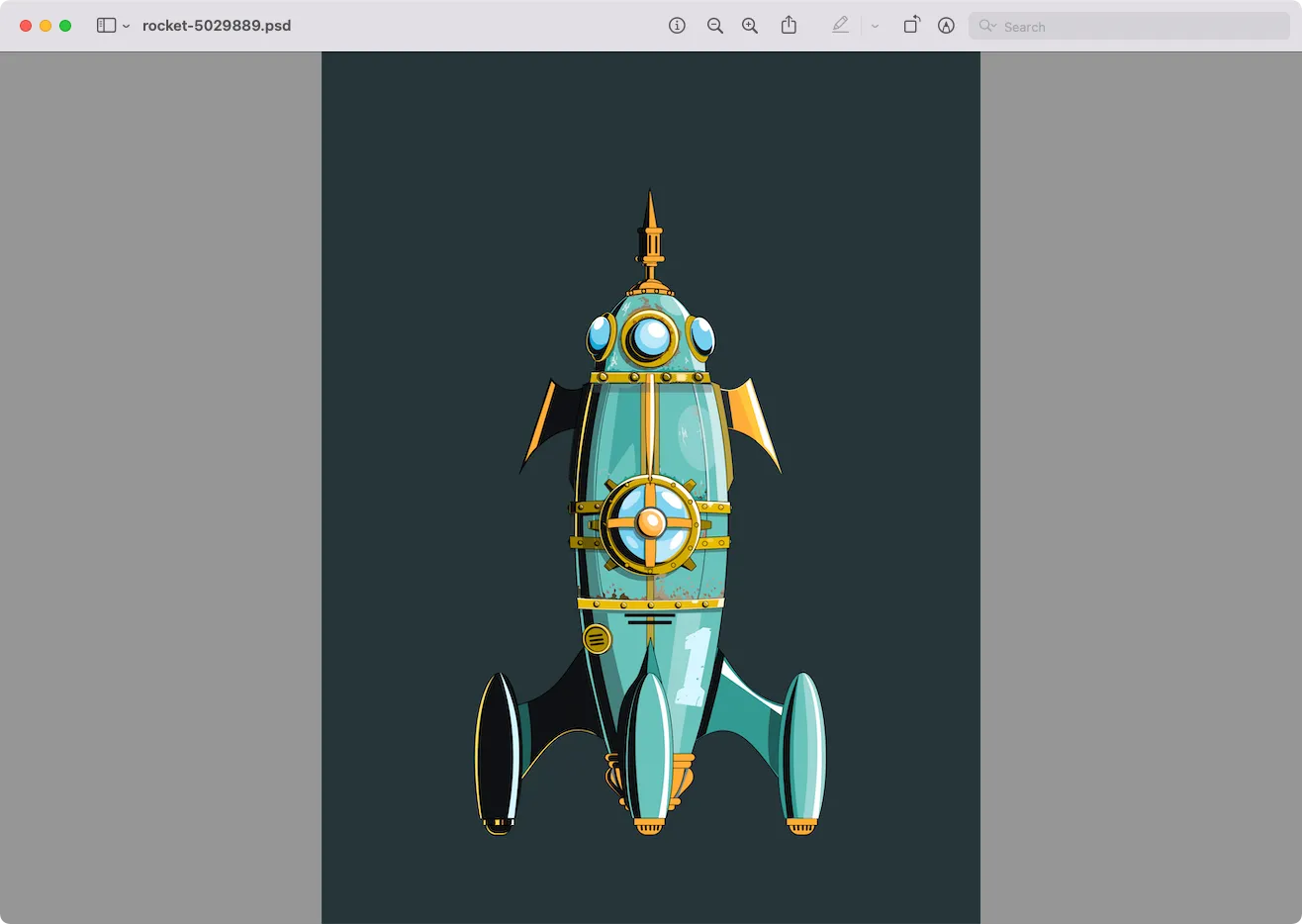 Ứng dụng Preview trên macOS hiển thị file PSD
Ứng dụng Preview trên macOS hiển thị file PSD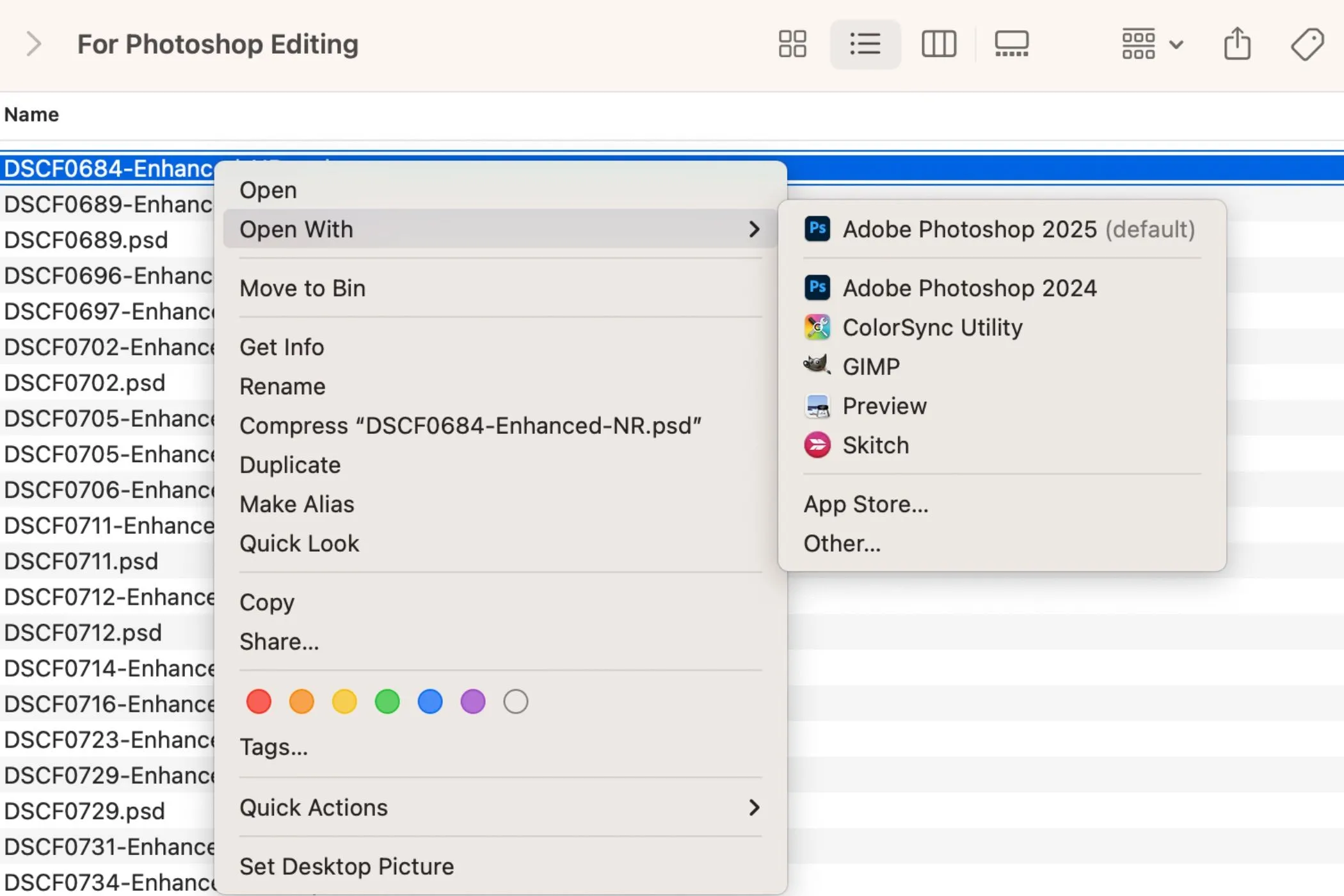 Menu "Mở với" trên macOS hiển thị các tùy chọn ứng dụng để mở file PSD, trong đó có Preview
Menu "Mở với" trên macOS hiển thị các tùy chọn ứng dụng để mở file PSD, trong đó có Preview
Các giải pháp trên đều hoạt động hiệu quả và có thể đáp ứng nhu cầu mở, xem hoặc chỉnh sửa cơ bản file PSD mà không cần đến Adobe Photoshop. Từ các công cụ online tiện lợi như Canva, Photopea, Google Drive, Convertio cho đến các phần mềm desktop miễn phí như GIMP, Paint.NET, và ứng dụng tích hợp sẵn trên macOS Preview, bạn có rất nhiều lựa chọn. Mỗi công cụ có ưu và nhược điểm riêng, phù hợp với các mục đích sử dụng khác nhau. Thuthuatmobile.net hy vọng bài viết này đã cung cấp cho bạn những thông tin hữu ích để dễ dàng xử lý các file PSD mà không cần phải đầu tư vào Photoshop.
Hãy chia sẻ ý kiến của bạn về các công cụ này hoặc bất kỳ giải pháp nào khác mà bạn biết trong phần bình luận bên dưới nhé!


